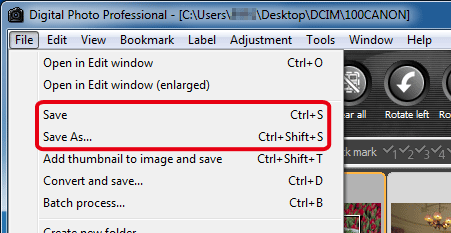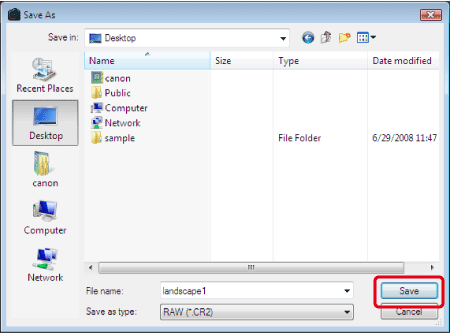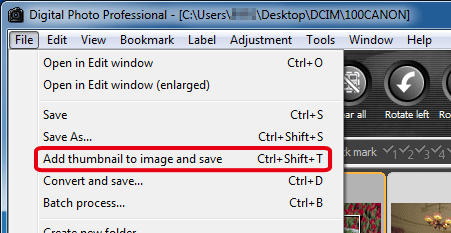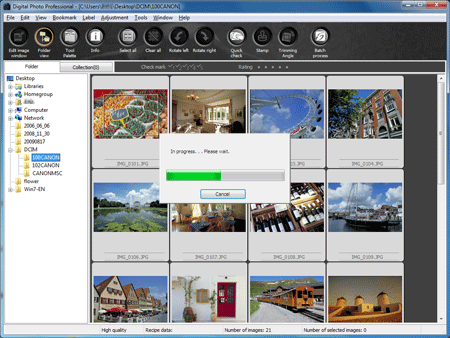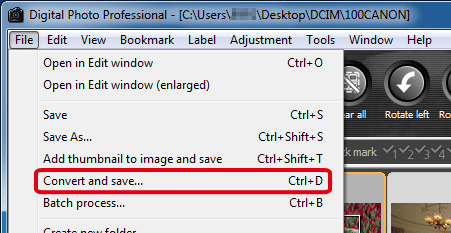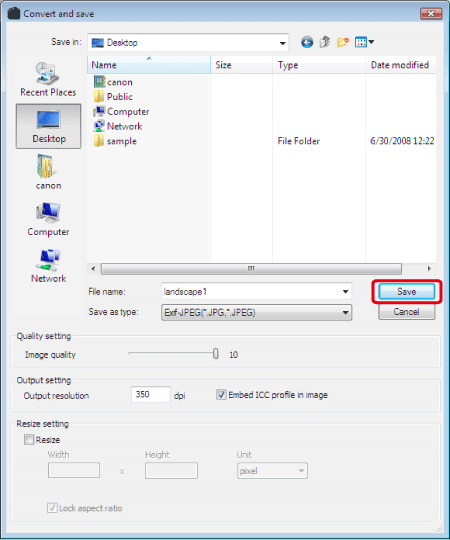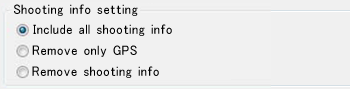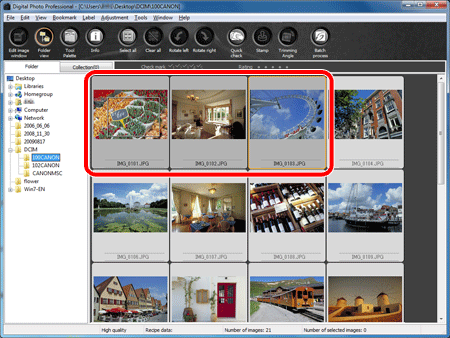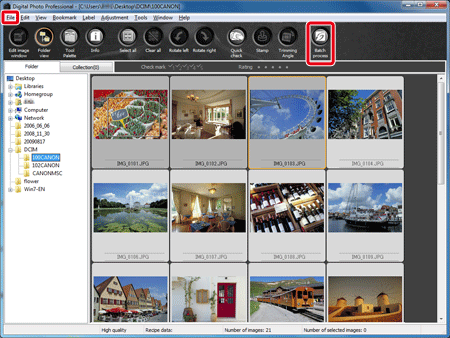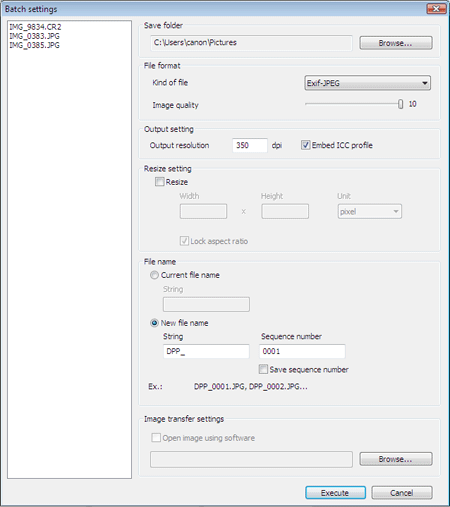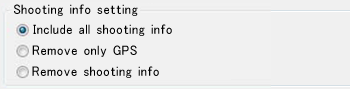解決方法
使用 Digital Photo Professional,您可以根據需要執行以下的儲存方式。
| 儲存 | 使用工具調色板對 RAW 影像進行調整 (配方) 並儲存。 |
| 另存 | 使用工具調色板對 RAW 影像進行調整 (配方) 並另存為單獨的 RAW 影像。原 RAW 影像不受影響。 |
| 為影像新增縮圖並儲存 | 為主視窗創建新縮圖並儲存至各影像。主視窗中的影像畫質提升,重新生成影像的速度更快。 |
| 轉換並儲存 | 將調整後的 RAW 影像轉換為 JPEG 或 TIFF 影像並儲存。原 RAW 影像不受影響。 |
| 整批處理 | 將多個調整後的 RAW 影像批量轉換為 JPEG 或 TIFF 影像並儲存。原 RAW 影像不受影響。 |
將所有經工具調色板調整的內容 (配方) 和裁切範圍資訊儲存到原 RAW 影像或單獨的 RAW 影像中。
使用調色板進行的調整和除塵處理結果也可以儲存至 RAW 影像中。
1. 選擇要儲存的影像。
- 要儲存主視窗中的影像,按一下該影像將其選中。
- 要儲存編輯視窗中的影像,從步驟 2 開始執行。
2. 從 [檔案 (File)] 選單中選擇 [儲存 (Save)] 或 [另存 (Save As)]。
3. 如果選擇 [另存 (Save As)],將出現以下視窗。指定檔案名稱及儲存位置,然後按一下 [儲存 (Save)]。
為主視窗創建新縮圖並儲存至各影像。
主視窗中的影像畫質提升,重新生成影像的速度更快。
2. 從 [檔案 (File)] 選單中選擇 [新增縮圖至影像並儲存 (Add thumbnail to image and save)]。
3. 出現以下視窗,影像被儲存。
NOTE
- 無法從 [編輯 (edit)] 視窗中選擇 [新增縮圖至影像並儲存 (Add thumbnail to image and save)]。請儲存主視窗中的影像。
- JPEG 或 TIFF 影像的畫質得到提升。不論縮圖大小,當影像畫質獲得提升時,選擇能放大顯示尺寸的 [大縮圖 (Large thumbnail)] 將展現比 [中縮圖 (Medium thumbnail)] 和 [小縮圖 (Small thumbnail)] 更為清晰的畫質提升效果。
- 如果影像數量較多,新增所需的時間可能較長。
轉換並儲存(儲存為 JPEG 或 TIFF 影像)
要用 Digital Photo Professional 以外的軟件檢視、編輯及打印 RAW 影像,可將其轉換為更適用的 JPEG 或 TIFF 影像並儲存。因為影像另存為單獨的影像,因此 RAW 影像不受影響。
1. 選擇要轉換的影像。
- 要儲存主視窗中的影像,按一下該影像將其選中。
- 要儲存編輯視窗中的影像,從步驟 2 開始執行。
2. 從 [檔案 (File)] 選單中選擇 [轉換並儲存 (Convert and save)]。
3. 出現 [轉換並儲存 (Convert and save)] 視窗。指定檔案名稱、儲存位置及影像類型,然後按一下 [儲存 (Save)]。
NOTE
某些版本包括拍攝資訊設定。請選擇所需的設定 (如適用)。
4. RAW 影像被轉換為 JPEG 或 TIFF 影像,然後作為新影像儲存到指定位置。
NOTE
- 預設設定下,影像以最高畫質轉換並儲存為 JPEG 影像,且不變更影像大小。按需要變更設定。
- 有關 [轉換並儲存 (Convert and save)] 視窗功能清單的詳細資訊,請參閱相機隨附的軟件使用說明書 (包含在光碟中)。*
- 您可以降低影像轉換並儲存為 JPEG 影像過程中產生的雜訊。有關詳細資訊,請參閱相機隨附的軟件使用說明書 (包含在光碟中)。*
您可以將編輯過的 RAW 影像批量轉換並儲存為更為實用的 JPEG 或 TIFF 影像。
影像另存為單獨的影像,因此 RAW 影像不受影響。
2. 按一下工具列上的 [整批處理 (Batch process)],或從 [檔案 (File)] 選單中選擇 [整批處理 (Batch process)]。
3. 出現 [整批設定 (Batch settings)] 視窗。指定所需設定,然後按一下 [執行 (Execute)]。
NOTE
某些版本包括拍攝資訊設定。請選擇所需的設定 (如適用)。
4. 出現以下視窗,影像被儲存。
NOTE
- 在 [整批設定 (Batch settings)] 視窗中,不能 [儲存 (Save)] 或 [另存 (Save As)] 編輯過的 RAW 影像。
- 要轉換所有的影像並儲存,請不要在主視窗中選擇任何影像。如果不執行步驟 1,在未選擇影像的情況下直接執行步驟 2,主視窗中顯示的所有影像都將被轉換並儲存。
- 如果在 [檔案名稱 (File name)] 中選擇了 [新檔案名稱 (New file name)],則必須設定 [順序編號 (Sequence number)]。
- 有關 [整批設定 (Batch settings)] 視窗功能清單的詳細資訊,請參閱相機隨附的軟件使用說明書 (包含在光碟中)。*